Automatyczne tworzenie archiwum (automatyczny backup)
Archwizacja danych jest bardzo ważną procedurą w codziennej pracy z systemem. Hansa, podobnie jak większość zintegrowanych systemów finansowo-księgowych wszystkie informacje o kontrahenach firmy, fakturach, dokumentach księgowych itd. przechowuje w pojedynczym pliku bazy danych. Jeżeli użytkownik utraci ten plik to utraci wszystkie informacje zapisane w bazie danych.
Aby ułatwić procedurę archiwizacji system umożliwia automatyczne tworzenie archiwum bazy danych. Aby określić, kiedy backup ma zostać utworzony przez system oraz w którym miejscu na dysku ma zostać zachowany należy postępować zgodnie z następującymi krokami. W przypadku instalacji wielostanowiskowej poniższe kroki należy wykonać na serwerze.
- Wybierz 'Techniczny' z menu Moduły. W instalacji wielostanowiskowej poniższe kroki należy wykonać na serwerze, kiedy wszyscy użytkownicy systemu są wylogowani. Aby uzyskać dostęp do menu Moduły na serwerze wybierz polecenie 'Zakończ, usuń opcję:Uruchom w trybie Serwer' z menu Plik oraz uruchom system Hansa ponownie. Następnie, wybierz moduł 'System' z menu Moduły.
Jeśli praca z poziomu serwera nie jest wygodna (np. serwer nie posiada interfejsu graficznego lub znajduje się w innym budynku) poniższe kroki można wykonać na komputerze kliencie.
Zaloguj się jako osoba z dostępem do modułu 'Techniczny' zdefiniowanym w Grupach dostępu.).
Jeśli moduł 'Techniczny' nie jest dostępny w menu Moduły w przypadku instalacji jednostanowiskowej to użytkownik nie ma dostępu do modułu 'Serwer' określonego w ustawieniu
Konfiguracja.
- Wybierz 'Ustawienia' z menu Plik. Otwórz 'Operacje wykonywane okresowo'. Pojawi się następujące okno:
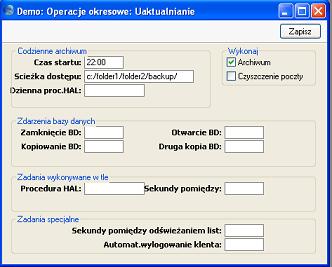
- Wprowadź czas startu (czyli godzinę o której system będzie uruchamiał automatyczne archiwum) tak, aby w danym momencie nikt nie korzystał ze systemu. Do określenia godzinny wykorzystaj 24-godzinny zegar oraz dwukropek (:) jako separator oddzielający godziny i minuty. Plik backup zostanie utworzony dokładnie w wyznaczonym czasie nawet wówczas, jeśli do systemu będą zalogowani użytkownicy. W momencie tworzenia archiwum przez system nastąpi zredukowanie prędkości przy wszystkich operacjach wykonywanych przez zalogowanych użytkowników. Zaleca się więc, aby czas wykonywania archiwum bazy danych został ustalony poza godzinami pracy, w celu zminimalizowania takich niedogodności.
- Wprowadź ścieżkę dostępu, aby określić miejsce zapisania pliku backup na dysku. Jeżeli pole 'Ścieżka dostępu' pozostanie puste plik backup zostanie zapisany w katalogu w którym znajduje się aplikacja Hansy.
Poniższe przykłady pokazują prawidłowy zapis ścieżki dostępu. Znaki \ lub / są używane jako separatory pomiędzy folderami w systemie Windows, Linux oraz Mac OS X, a znak : w systemie Mac OS 9. Znaki muszą zostać użyte jako ostatni element w nazwie ściezki dostępu.
Zaleca się zapisywanie i przechowywanie plików archiwum w katalogu o nazwie "Backup" w tym samym folderze w którym znajduje się aplikacja Hansy. Wszystkie pliki archiwum zapisane w katalogu "Backup" bedą widoczne na liście plików dostępnych do importu, co ułatwi wybór właściwego pliku w momencie odtwarzania bazy danych. Aby zachowania pliku archiwum w tym miejscu na Windows XP, Linux oraz Mac OS X należy używać względnej ścieżki:
- backup/
a na Mac OS 9 bezwzględnej ścieżki:
- hard disk:hansa:backup:
Aby zachować plik archiwum w dowolnym miejscu na dysku należy używać bezwzględnej ścieżki zgodnie z poniższym przykładem:
- Windows
- c:/folder1/folder2/backup/
- Mac OS 9
- hard disk:folder1:folder2:backup:
- Mac OS X
- /folder1/folder2/backup/
Jeśli zostanie popełniony błąd (np. błąd składni lub wskazanie nieistniejącego foldera docelowego) to istnieje ryzyko, że system nie wykonan archiwum.
- Naciśnij przycisk [Zapisz], aby zachować zdefiniowane ustawienia.
Po zdefiniowaniu ustawień pliki archiwum będą wykonywane automatycznie każdego dnia o tej samej godzinie. Pliki będą zapisywane pod nazwą "TBRRMMDD.TXT", gdzie "RRMMDD" oznacza datę wykoniania archiwum.
